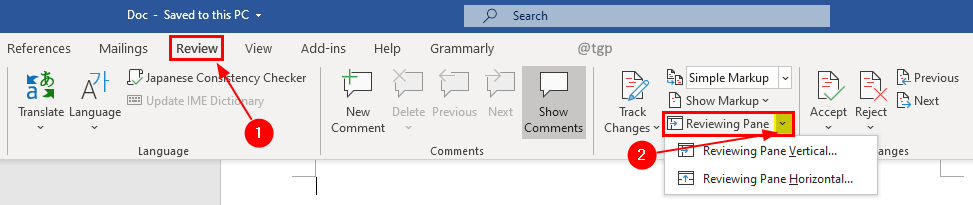Avtor: Asha Nayak
Microsoft Word je med najbolj priljubljenimi aplikacijami za urejanje besed, ki so na voljo na svetu. Dandanes noben dokument ni popoln brez datoteke MS Word in pomembno je poznati funkcije, zaradi katerih je lahko ta aplikacija zelo uporabna v našem vsakdanjem življenju. Ena od funkcij MS Worda je možnost dodajanja in odpiranja hiperpovezav do spletnih mest za nadaljnje branje o določeni temi. Zdaj so privzete nastavitve za MS Word uporaba tipke Control na tipkovnici + klik miške za odpiranje hiperpovezav v dokumentu. Vendar pa to postane težava, ko je v katerem koli dokumentu treba odpreti več povezav. To lahko postane dolgočasno opravilo in uporabnik lahko hitro izgubi zanimanje za vsebino v dokumentu. Da bi to poenostavili, je treba narediti nekatere spremembe, tako da je povezava na voljo z enim samim klikom miške.
Onemogočanje Ctrl + Kliknite na MS word za sledenje hiperpovezavam
1. korak: Odprite MS Word s prisotno hiperpovezavo.
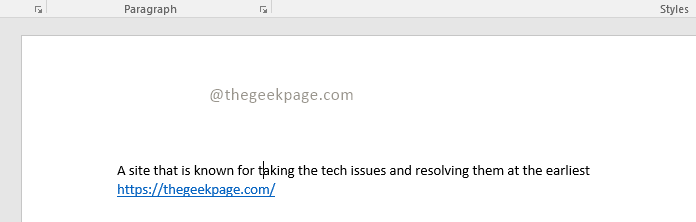
REKLAMA
2. korak: Premaknite miško nad hiperpovezavo, ki jo želite odpreti.
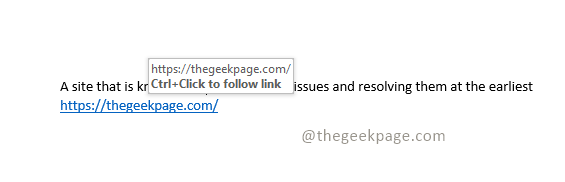
Opomba: Videli boste sporočilo, da pritisnete Ctrl+klik, da odprete povezavo.
3. korak: Zdaj odprite mapa v MS Word in pojdite na Opcije na dnu menija.
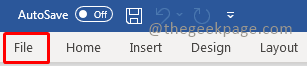
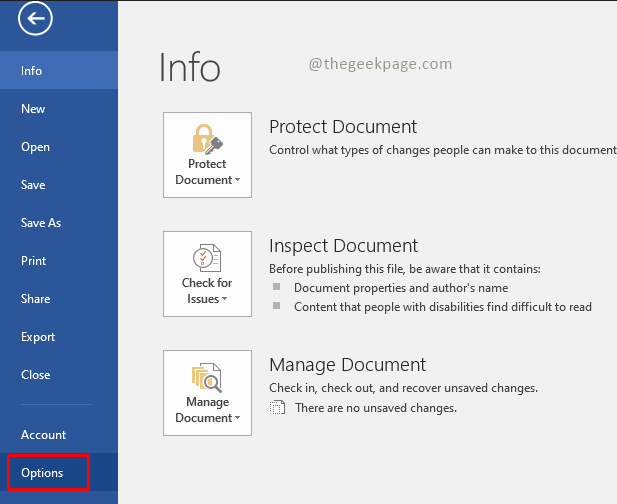
Opomba: lahko tudi pritisnete Alt+F kot bližnjico za odpiranje datoteke.
4. korak: izberite Napredno zavihek pod možnostmi Word.
Opomba: Videli boste, da je potrditveno polje potrjeno Za sledenje hiperpovezavi uporabite Ctrl + klik.
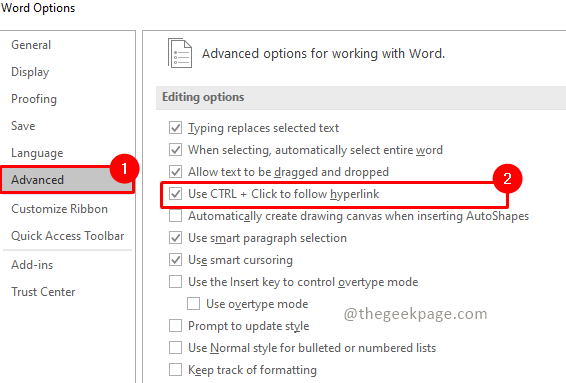
5. korak: kliknite potrditveno polje, da prekličete izbiro Za sledenje hiperpovezavi uporabite Ctrl + klik.
6. korak: Kliknite na V redu na dnu, da shranite spremembo nastavitev.
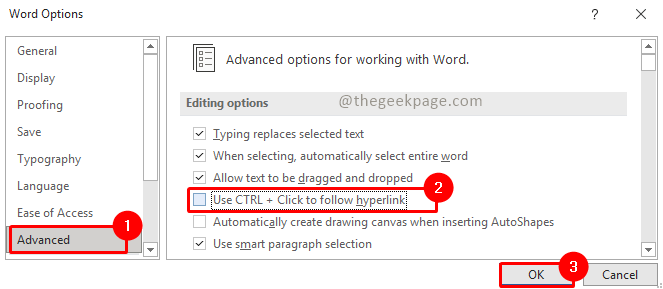
7. korak: Zdaj lahko premaknete miško na hiperpovezavo in preverite, ali je ta funkcija onemogočena.
Opomba: prikazalo se bo sporočilo, ki zahteva samo kliknite ali tapnite, da sledite povezavi.

To je vse!! Vaša povezava se zdaj lahko brezplačno odpre na poenostavljen način. Opazili boste tudi, da se oblika miške zdaj spremeni v simbol roke, kar pomeni, da je mogoče hiperpovezavo odpreti z enim klikom miške. Zdaj lahko uporabite to funkcijo, če je v Wordovem dokumentu več povezav. V oddelkih za komentarje nam povejte, ali se vam je ta funkcija v MS Wordu zdela koristna. Če vam je ljubša originalna tipka Ctrl+Click, nam lahko sporočite tudi to.
Korak 1 - Prenesite orodje Restoro PC Repair Tool od tukaj
2. korak - Kliknite Začni skeniranje, da samodejno poiščete in odpravite katero koli težavo z računalnikom.